Heute möchten wir Euch einmal ein neues und kostenloses Tool vorstellen, mit dem Ihr Eure gedrückten Tasten in großer Darstellung auf dem Monitor anzeigen lassen könnt.
Das Tools zum Darstellen der gedrückten Tasten auf dem Monitor nennt sich
Carnac
und wird als Open Source Tool auf Github zum Download angeboten. Den passenden Downloadlink findet Ihr am Ende dieses Beitrages.
Nachdem Ihr Euch Carnac heruntergeladen habt, braucht Ihr es nur starten. Eine richtige Installation erfolgt nicht, das Tool nistet sich dann gleich in der Windows Taskbar ein und ist auch sofort aktiv.
Wenn Ihr nun Tastenanschläge erzeugt, zeigt Euch das Tool dieses auf dem Desktop bzw. auf dem Monitor an. Wir haben Euch hier nachfolgend eine Beispielabbildung dargestellt, auf der Ihr sehen könnt, dass wir verschiedene Tastenkombinationen nacheinander gedrückt haben.

Das ist natürlich dann besonders gut, wenn Ihr Videos von Eurem Monitor bzw. Deskop erstellt und der Betrachter des Videos gleich auch noch die gedrückten Tasten visuell sehen kann.
Dabei werden nicht nur Tastenkombinationen anzeigt, sondern auch normale Buchstaben, Zahlen oder Sonderzeichen. Die Anzeige wird rollierend von oben nach unten dargestellt, sodass nach einer gewissen Zeit die zuerst gedrückten Tasten wieder von der Anzeige verschwinden.
Über einen Klick auf das Carnac Icon in der Windows Taskleiste habt Ihr auch noch weitere Einstellungsmöglichkeiten, wie Ihr hier nachfolgend sehen könnt.

Darüber könnt Ihr steuern, in welchem Bereich Eures Bildschirms die gedrückten Tasten oder Tastenkombinationen angezeigt werden sollen.
Wir in unserem Beispiel haben das Fenster links unten rechts nach oben gezogen, sodass es nicht die Taskleiste überlappt.

Über den Reiter „Appearance“ habt Ihr zahlreiche weitere Einstellungsmöglichkeiten. Hier könnt Ihr z.B. auch einstellen, dass nur sogenannten Windows Shortscuts angezeigt werden sollen oder ob generell alle Tastenanschläge dargestellt werden sollen.
Auch die Farbe der Tastendarstellung könnt Ihr nach Belieben anpassen. Wie wir finden ein wunderbar kleines Tool, welches besonders beim Drehen von Bildschirm-Videos hilfreiche Dienste leistet.
– Rollen Taste – Scroll Lock
– PC startet aber kein Bild – Das kann helfen!

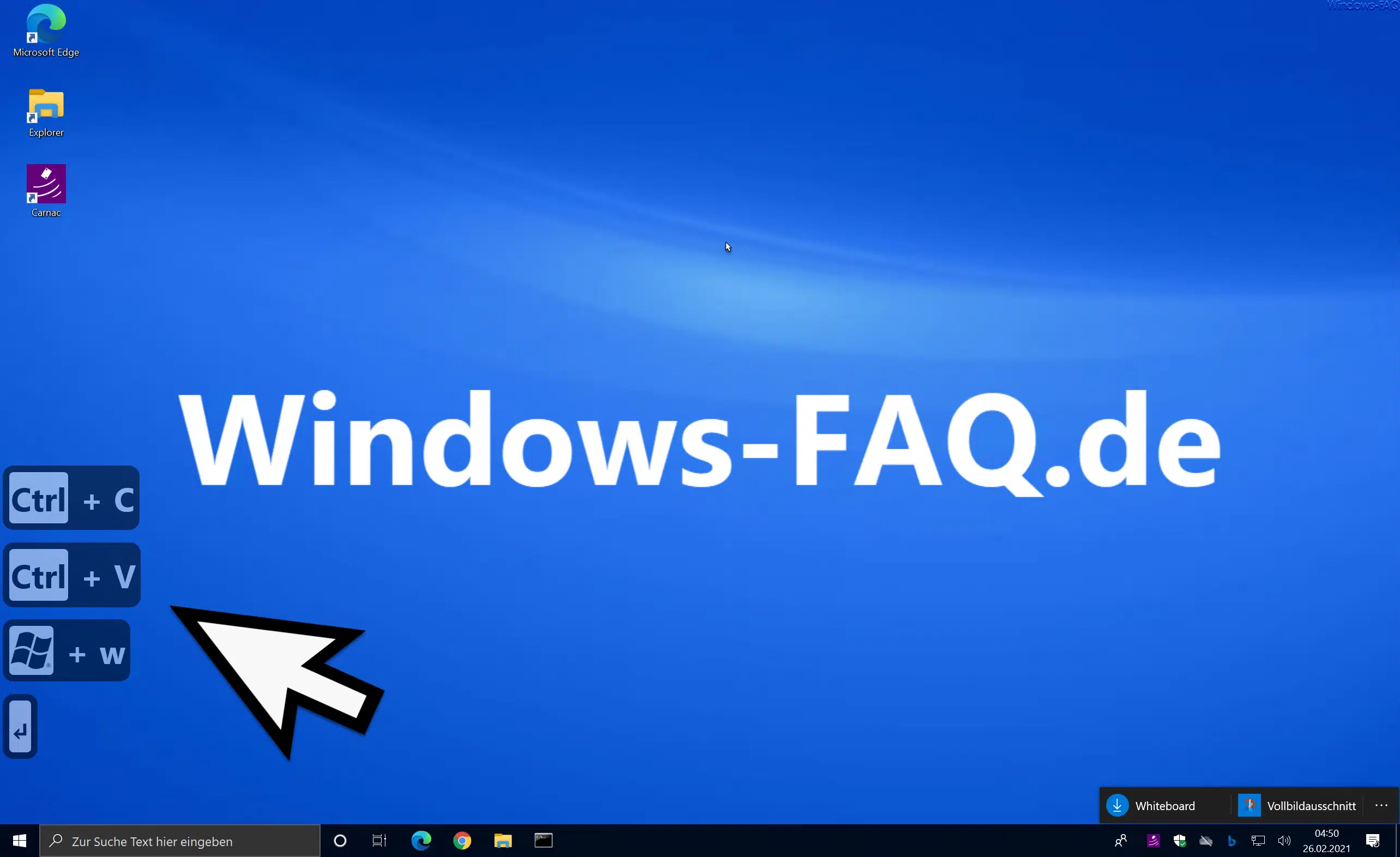


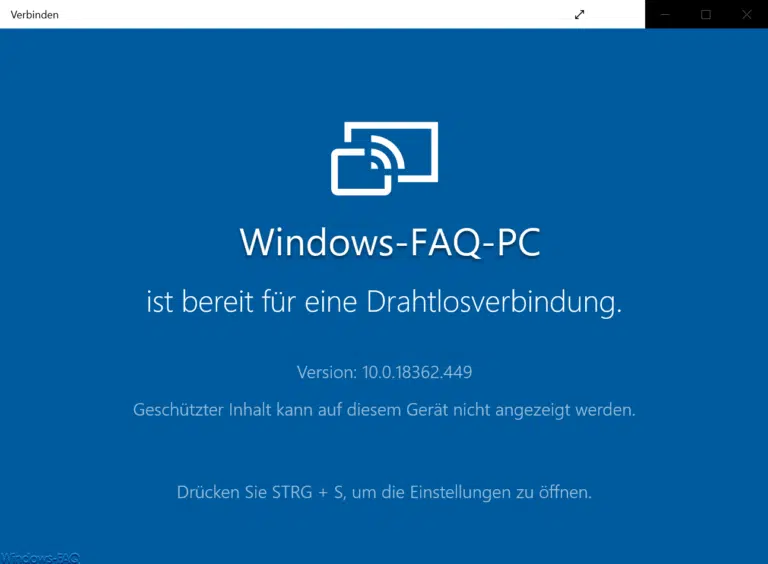


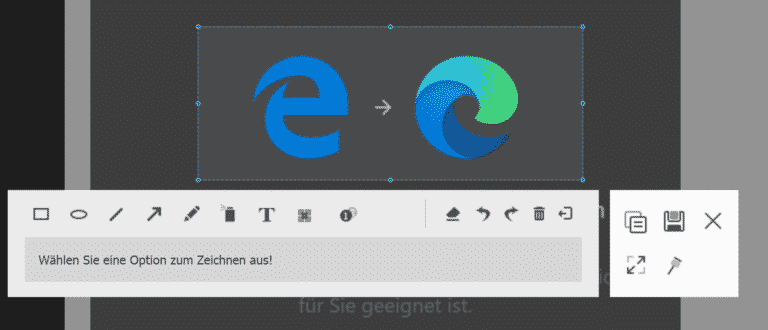

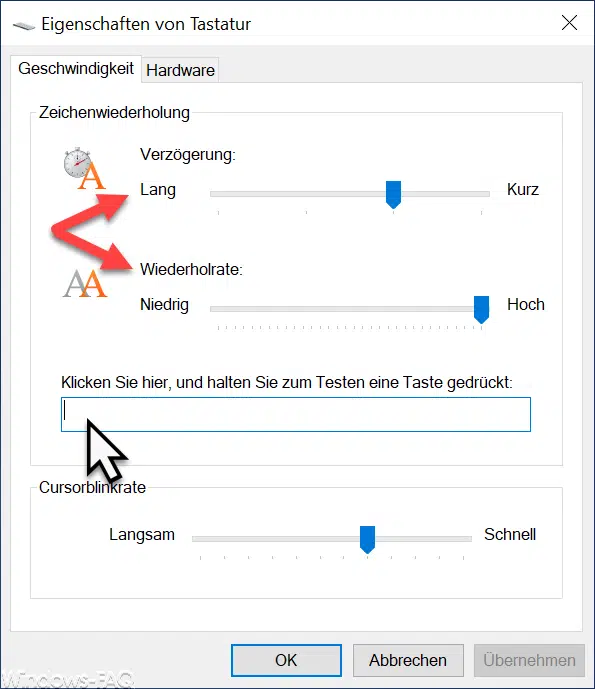
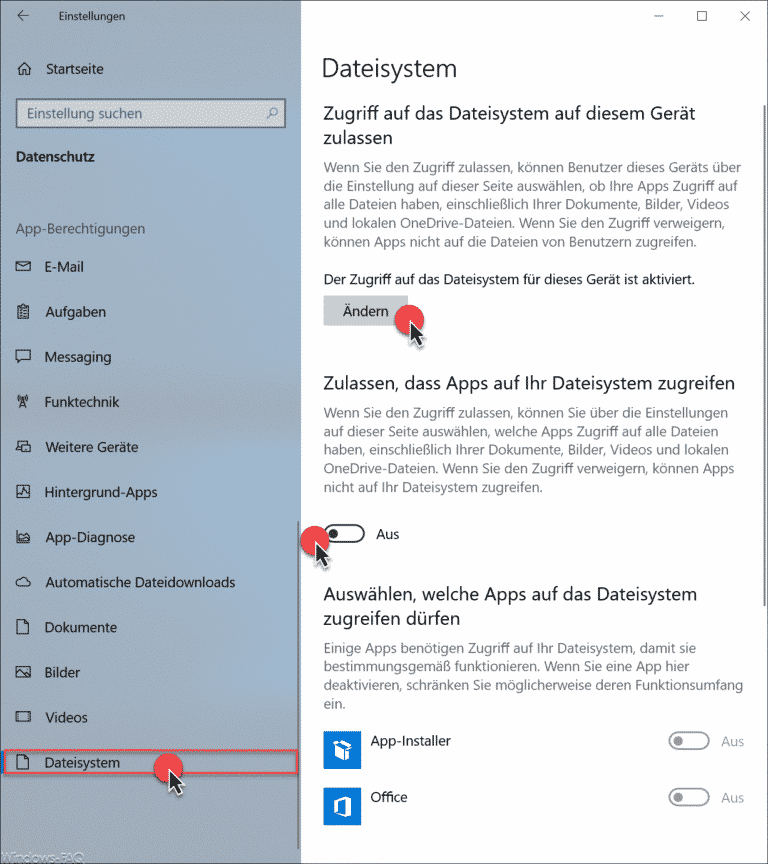


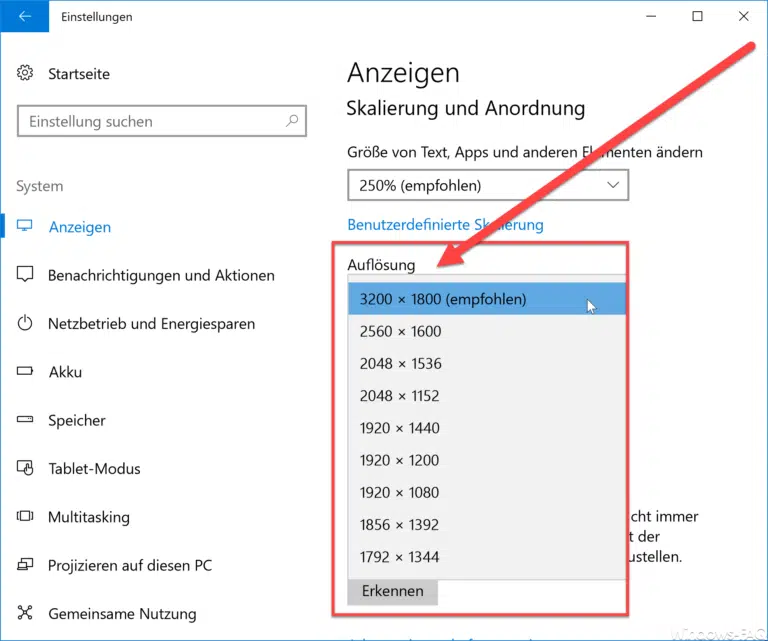



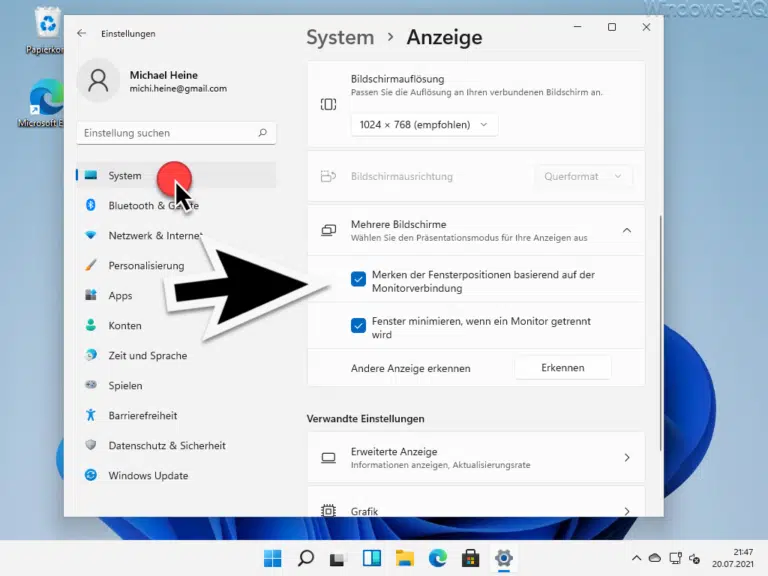
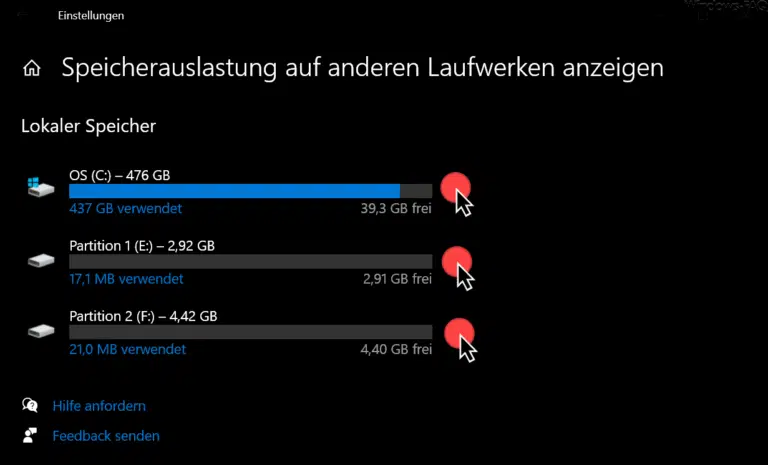


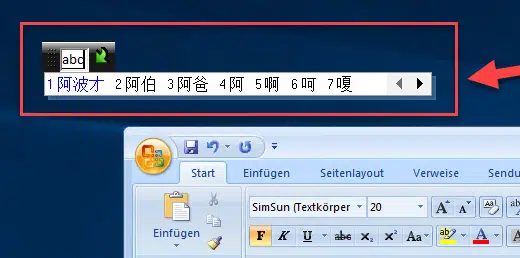


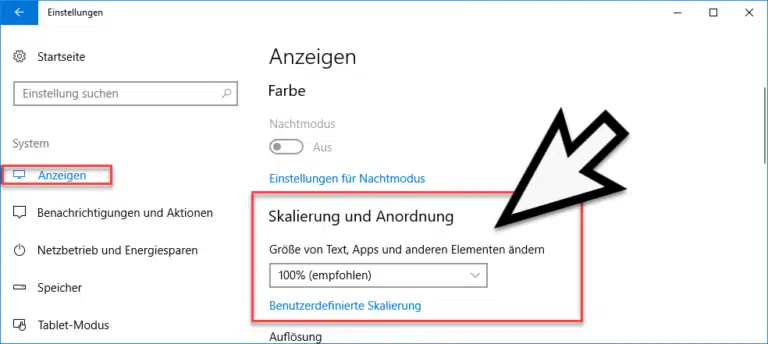


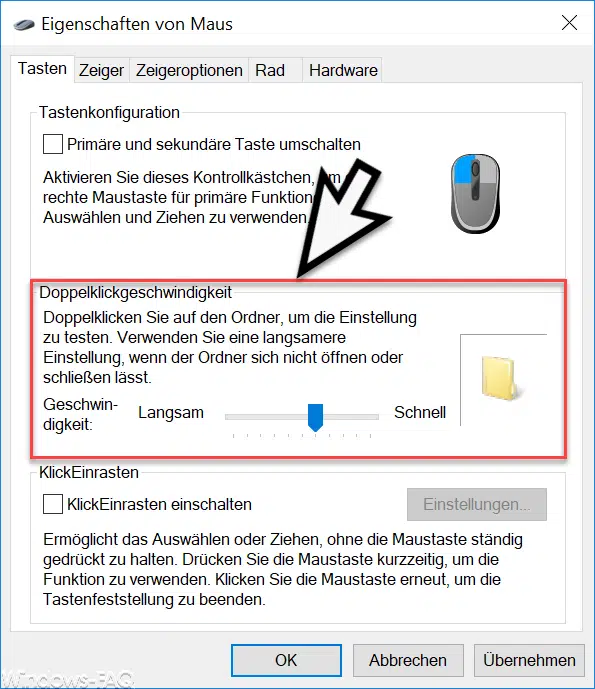

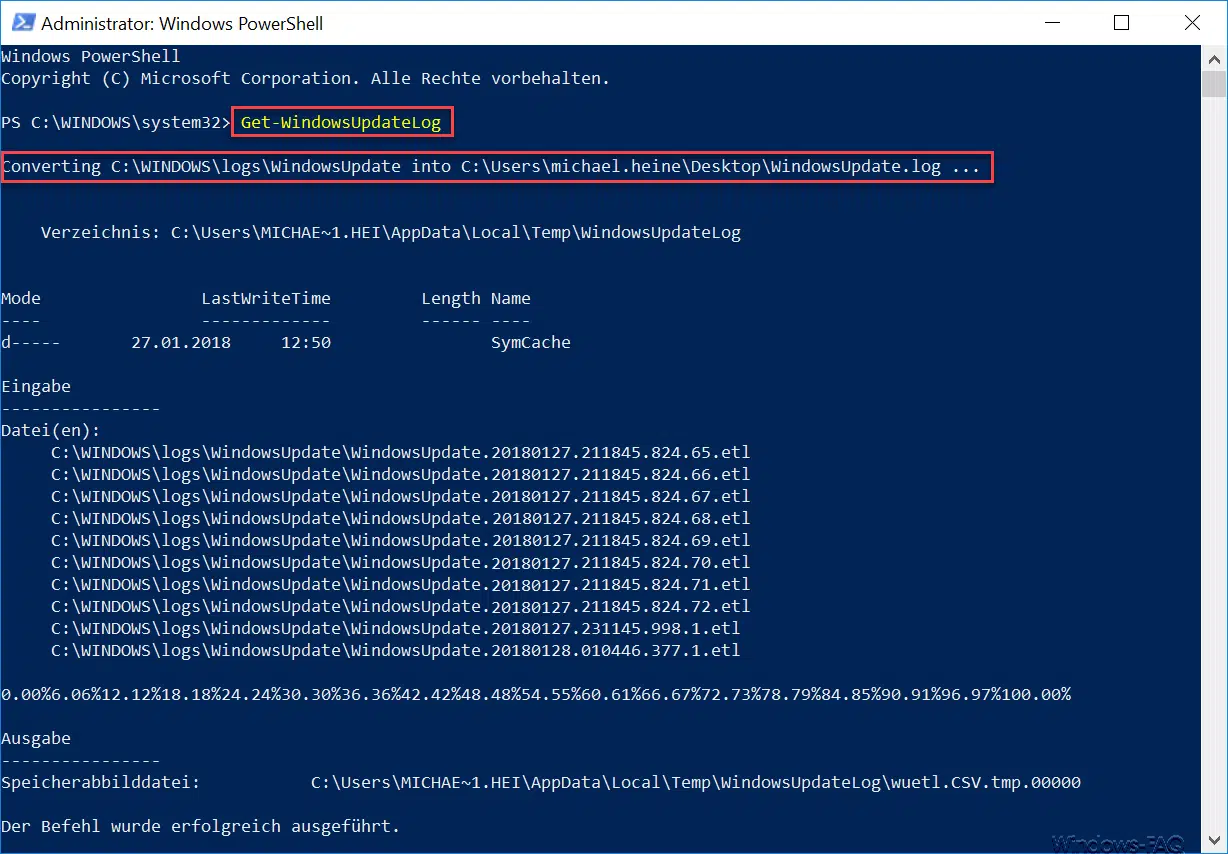
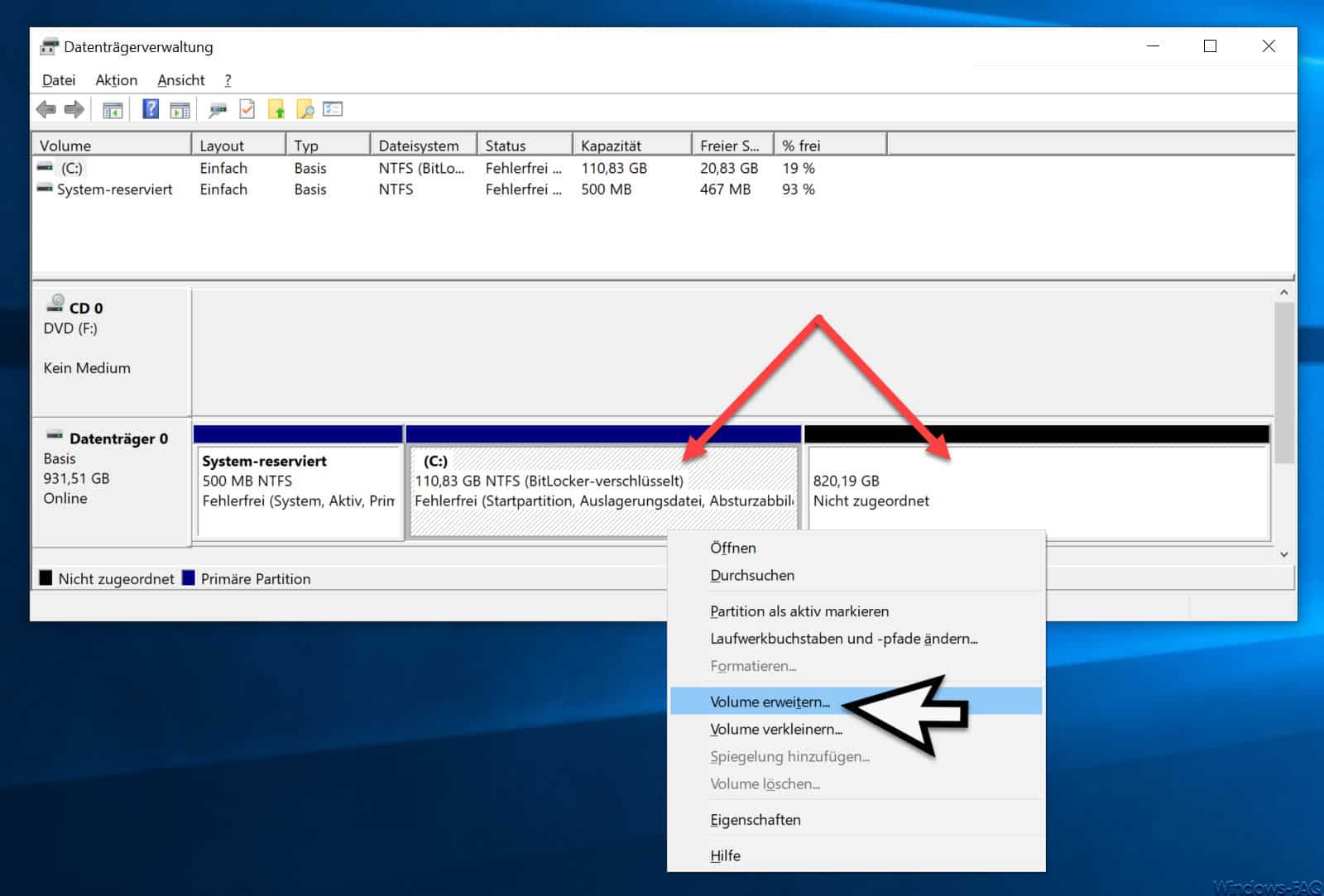




Hallo,
vielen Dank für diesen – für mich sehr interessanten – Blogartikel. Ich habe gerade über den Link „carnac.2.3.13.zip runtergeladen und über die exe.Datei „aktiviert“. Das funktioniert auch soweit ganz gut und ich kann mit der Tastenkombi Ctrl + Alt + p die Funktion mit der Anzeige starten bzw. beenden.
Carnac habe ich an die Taskleiste „geheftet“ und bekomme aber darüber keine weiteren Einstellungsmöglichkeiten, wie ihr sie hier beschreibt. Wie kann ich vorgehen?
Viele Grüße
Sybille Engbers